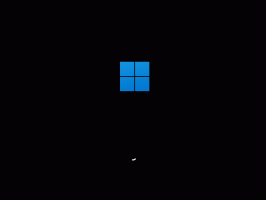Ponastavi pogled mape za vse mape v sistemu Windows 10
Vse različice sistema Windows vam omogočajo, da prilagodite pogled določene mape, da bo bolj primeren za vsebino v tej mapi. Spremembe pogleda si zapomni File Explorer/Windows Explorer ali pa lahko vse mape globalno nastavite na isti pogled prek možnosti mape. Včasih se pogledi map zmotijo, v tem primeru boste morda želeli ponastaviti te prilagoditve, da počistite vse spremembe, ki ste jih naredili. V tem članku bomo videli, kako ponastaviti pogled mape z urejevalnikom registra za vse mape hkrati v sistemu Windows 10.
Ko spremenite pogled mape, si File Explorer zapomni vaše nastavitve in spremembe, ki ste jih naredili.
Ti vključujejo razvrščanje, združevanje in izbrani način pogleda. Če se nekega dne odločite, da boste vse povrnili na privzete nastavitve in dobili pogled mape, kot je bil prvotno v File Explorerju, lahko uporabite popravek registra.
Ponastavite pogled mape za vse mape v sistemu Windows 10
Korak 1: Odprto Urednik registra.
2. korak: Pojdite na naslednji registrski ključ:
HKEY_CURRENT_USER\Software\Classes\Local Settings\Software\Microsoft\Windows\Shell
Nasvet: Kako skočiti na želeni registrski ključ z enim klikom.
3. korak: Z desno tipko miške kliknite podključ Torbe pod lupino in v kontekstnem meniju izberite Izbriši.
4. korak: Zdaj izbrišite podključ z imenom BagMRU.
5. korak:Znova zaženite Explorer.
Končali ste! Vse mape v File Explorerju bodo dobile privzeti pogled.
Obstaja način, da prihranite čas in se izognete urejanju registra. Ustvarite lahko posebno paketno datoteko za ponastavitev pogleda mape z enim klikom. Kot bonus bomo naredili, da bo paketna datoteka izvozila trenutno vrednost ključev Bags in BagsMRU, tako da boste lahko kadar koli obnovili pogled mape.
Ponastavite pogled mape s paketno datoteko
- Odprite Beležnico.
- Kopirajte in prilepite naslednje besedilo v nov dokument:
@odmev izklopljen. echo Ta paketna datoteka bo ponastavila nastavitve pogleda map za vse mape in samodejno znova zagnala Explorer. echo Nastavitve pogleda mape bodo varnostno kopirane na namizje, preden jih izbrišete. nastavite /p "answer=Pritisnite [y] za nadaljevanje" IF /I NOT %answer%==y IF /I NOT %answer%==Y GOTO cancel. set BAGS="HKCU\SOFTWARE\Classes\Local Settings\Software\Microsoft\Windows\Shell\Bags" set BAGMRU="HKCU\SOFTWARE\Classes\Local Settings\Software\Microsoft\Windows\Shell\BagMRU" set FILENAME="%date:~10,4%-%date:~4,2%-%date:~7,2%-%time::=_%.reg" rem Varnostna kopija trenutnih pogledov reg izvoz %BAGS % "%userprofile%\Desktop\bags-%FILENAME%" izvoz reg %BAGMRU% "%userprofile%\Desktop\bagmru-%FILENAME%" timeout /t 2 /nobreak > NUL. reg izbriši %BAGS% /f. reg izbriši %BAGMRU% /f. taskkill /im explorer.exe /f. timeout /t 2 /nobreak > NUL. zaženite "" explorer.exe. odmev Končano. moram končati. :prekliči. echo Operacijo je preklical uporabnik. :konec. pavza
- Shranite dokument kot datoteko *.cmd. Lahko pa ga prenesete tudi tukaj:
Prenesite paketno datoteko
Razpakirajte ga in dvokliknite datoteko. Pozvani boste, da potrdite operacijo ponastavitve pogleda mape. Vtipkajte "y" na tipkovnici in končali ste.
Paketna datoteka bo ustvarila varnostno kopijo vaših trenutnih nastavitev pogleda v datoteki reg na namizju za ključe Bags in BagMRU. Imena datotek sta bags-currentdate-currenttime.reg in bagmru-currentdate-currenttime.reg. Če želite obnoviti prejšnje možnosti pogleda mape, dvokliknite datoteke in potrdite operacijo spajanja registra.
Ta metoda deluje tudi v Windows 8 in Windows 7.